BroodMinder-Cell 3G (BRM-44 & BRM-50)
I concentratori 3G sono in funzione dal 2018. In alcuni paesi come gli Stati Uniti sono stati disconnessi, ma continuano a offrire un buon servizio in molte altre località. Di seguito viene descritta una guida alla risoluzione dei problemi per i modelli di Concentratore Cellulare 44 e 50.
Questi concentratori non sono configurabili con l'app Broodminder Bees. È necessario installare l'app Broodminder Cell Android, iOS per gestire le impostazioni.
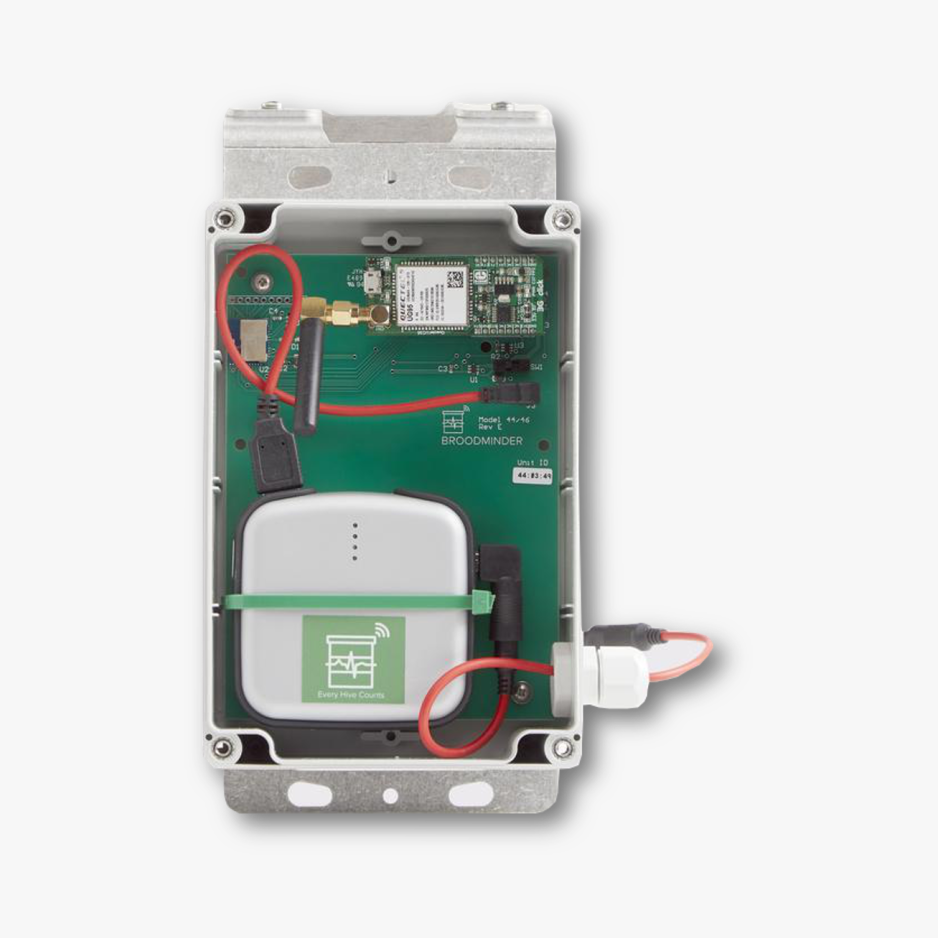
Installare la SIM Card
Ecco i passaggi per installare la scheda SIM:
Guarda il video:
- Scollegare la scheda 'Clic' 3G.
- Aprire il supporto metallico della SIM: scorri verso l'alto attraverso l'antenna con il pollice, quindi tiralo su e rimuovi la SIM.
- Inserire la scheda SIM nella posizione corretta.
- Spostare verso il basso e far scorrere verso il basso per bloccare.
Avvio Tipico
Accendere il concentratore. All'avvio, dovresti vedere:
- Il LED D1 (arancione) lampeggiare diverse volte.
- Il LED PWR1 (verde) acceso.
- Il LED STAT (giallo) acceso.
- Poi, dopo un po', quando la connessione di rete è stabilita, tutto si spegne.
Nota che ogni volta che accedi all'App BroodMinder-Cell in Configura > Diagnostica > Rete cellulare, dovresti vedere il LED verde PWR1 acceso.
Connessione alla Rete Cellulare
Può accadere che il tuo concentratore trovi una rete 3G ma non riesca ad acquisire il servizio.
Per identificare il problema, controlla prima il tuo codice APN.
Verificare di Avere l'APN Corretto
Ogni provider SIM ha il proprio Nome del Punto di Accesso (APN), attualmente stiamo utilizzando le schede SIM 1NCE e il loro APN è iot.1nce.net.
Se stai utilizzando l'App BroodMinder Cell, vai su Configura > Diagnostica > Rete cellulare > APN personalizzato.


Controllare la Comunicazione e il Tracciato del Modem
Appena accendi il concentratore, vai rapidamente su Configura > Diagnostica > Comunicazione modem. Qui puoi monitorare il processo di connessione. Lascialo eseguire fino a quando si ferma, quindi copia il risultato e invialo al supporto.
Ecco un tipico tracciato di avvio:
AT
+UMWI: 0,1
+UMWI: 0,2
+UMWI: 0,3
+UMWI: 0,4
AT
OK
AT+UGPIOC=23,0,1
AT+UGPIOC=23,0,1
OK
AT&F0
AT&F0
OK
ATE0
ATE0
OK
AT&K3
OK
AT+CSQ
+CSQ: 14,1
AT+UPSD=0,1,"hologram0,1,""
OK
AT+UPSDA=0,3
OK
AT+ctzu=1
OK
AT+UPSND=0,0
+UPSND: 0,0,"10.59.51.129"
OK
OK
beekeeping_BaseURL?250043A5001045050043A0104000001000140000000000999999999999999.","r.txt"
OK
+UUHTTPCR: 0,1,1
AT+URDFILE="r.txt"
+URDBLOCK: "r.txt",50,"HTTP/1.0 200 OK
Content-Type: application/vnd.api"
OK
no more
AT+URDFILE="r.txt"
+URDBLOCK: "r.txt",50,".cellresponsewrappermedia+json
X-Appengine-Log-Fl"
OK
no more
AT+URDFILE="r.txt"
+URDBLOCK: "r.txt",50,"ush-Count: 0
X-Cloud-Trace-Context: b54c6eae28321"
OK
no more
AT+URDFILE="r.txt"
+URDBLOCK: "r.txt",50,"ff97d2787042a9e8a98
Date: Sun, 20 Sep 2020 15:48:"
OK
no more
AT+URDFILE="r.txt"
+URDBLOCK: "r.txt",50,"01 GMT
Server: Google Frontend
Content-Length: 4"
OK
no more
AT+URDFILE="r.txt"
+URDBLOCK: "r.txt",47,"2
{"code":"200","t":"[1600616881s2881h15]"}
"
OK
Tracciato Tipico con APN Errato
A sinistra c'è l'APN sbagliato, a destra è corretto.

